Slik fikser du skalering for uskarpe apper i Windows 10
Med nyere versjoner av Windows 10 som representerer Redstone 4-grenen, har Microsoft implementert nye alternativer for å fikse apper som blir uskarpe på høyoppløselige skjermer. Selv om en app vises riktig skalert rett etter at du har åpnet den, kan den bli uskarp når du dokker/kobler fra, bruker RDP eller endrer skjerminnstillinger.
Annonse
Fra og med build 17063 kan du aktivere en ny funksjon som automatisk fikser disse appene. I øyeblikket dette skrives, vil det ikke gjelde for alle skrivebordsapper, så noen av dem vil forbli ødelagte til du starter dem på nytt manuelt. Dessuten forbedrer den nye funksjonen bare uskarpe skrivebordsapper mens de er på hovedskjermen. La oss se hvordan du aktiverer denne løsningen.
Det er tre måter å aktivere den nye skaleringsløsningen for slike apper.
Fiks skalering for uskarpe apper
- Åpne Innstillinger app.
- Gå til System -> Skjerm og klikk på Avanserte skaleringsinnstillinger lenken til høyre.
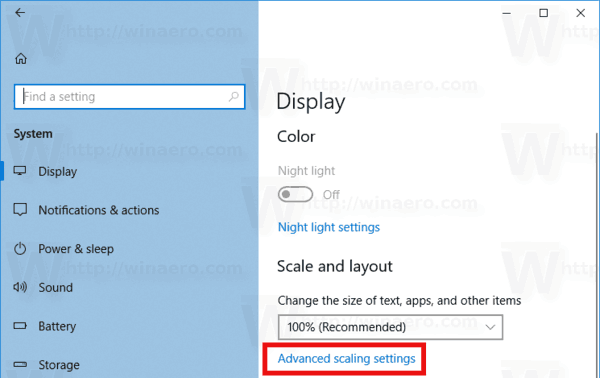
- Aktiver alternativet på siden Avansert skalering Fiks skalering for apper.
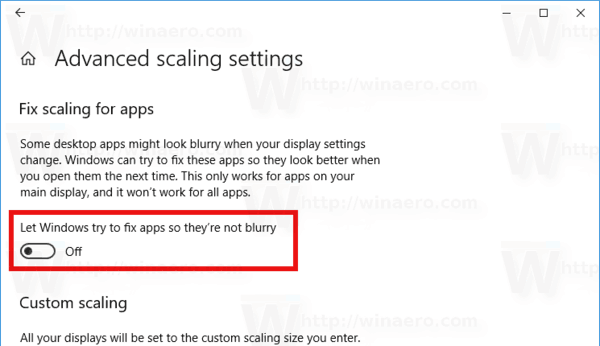
Du er ferdig. Skaleringskorrigeringen vil bli brukt automatisk for alle støttede apper.
En annen måte er å aktivere reparasjonen raskt fra et popup-varsel.
Fiks skalering for apper ved å bruke varsling
En skål dukker opp når operativsystemet oppdager at du kan ha uskarpe apper på hovedskjermen.

Gjør følgende.
- Når du ser dette varselet, klikker du på Ja, fiks apper knapp.
- Windows 10 vil prøve å løse problemet automatisk.
Til slutt krever den siste metoden at du aktiverer et alternativ ved å bruke kompatibilitetsfanen i appens egenskaper. På denne måten kan du aktivere reparasjonen for apper som ikke blir oppdaget av Windows riktig.
Fiks skalering for apper ved å bruke Kompatibilitet-fanen
- Høyreklikk på appens kjørbare fil og velg Egenskaper fra hurtigmenyen.
- Klikk på Endre innstillinger for høy DPI.
- Skru på Overstyr System DPI avkrysningsboksen.
- Velg "Windows-pålogging" eller "Programstart" i rullegardinlisten nedenfor.

Det er det!
Artikler av interesse:
- Slik angir du tilpasset skjermskalering i Windows 10
- Hvordan fikse apper som ser små ut på skjermer med høy DPI og høy oppløsning
- Fiks uskarpe skrifter i Windows 10


